Пришло время дать Apple Mail еще один шанс
Опубликовано: 2022-11-04
В течение многих лет Apple Mail казался почтовым клиентом, застрявшим в прошлом. И многие пользователи променяли сервис на сторонние альтернативы премиум-класса. Если вы тоже это сделали, вам может быть приятно узнать, что после многих обновлений Apple Mail теперь может работать с лучшими из них.
Почта для macOS стала современной
В течение многих лет Apple Mail для Mac казалась другим приложением по сравнению с версиями для iPhone и iPad. Уже один этот факт заставил многих искать более современные альтернативы. Apple решила пересмотреть пользовательский интерфейс macOS с выпуском macOS 11 Big Sur в 2020 году, и вместе с ним появилось новое почтовое приложение.
И Mail, и macOS теперь более похожи на iOS и iPadOS, с меньшим количеством беспорядка и мертвого пространства. Усталый старый ряд кнопок и серые панели инструментов исчезли, остались только тонкие полоски элементов управления в самом верху окна.
Остальное пространство используется для отображения содержимого сообщения, текущего почтового ящика или списка учетных записей.

В отличие от версий для iPhone и iPad, вы можете свободно настраивать приложение, как и раньше. Щелкните правой кнопкой мыши на панели инструментов и добавьте столько дополнительных кнопок, сколько хотите, переключайтесь между текстовым представлением и представлением значков, добавляйте разделители и т. д.
Вы можете копаться в меню «Вид» в верхней части экрана и действительно все испортить, если хотите. Покажите панель вкладок, откажитесь от аккуратного слоя столбца в пользу нижнего предварительного просмотра или отключите группировку по разговору. Вы, вероятно, не должны этого делать, потому что настройка по умолчанию — это почти все, что вы можете попросить от бесплатного простого почтового приложения.
К счастью, уловки рабочего стола, на которые вы полагаетесь, сохранились в Mail. Вы можете перетаскивать файлы в окно, чтобы добавлять вложения, использовать те же самые старые сочетания клавиш Mail (или создавать свои собственные), настраивать правила для маршрутизации входящих сообщений и создавать умные почтовые ящики для фильтрации определенных сообщений.
Mail побеждает пиксели отслеживания
У Apple есть один флажок для правил конфиденциальности электронной почты для версий Mail для iPhone и Mac, доступный в разделе «Настройки»> «Почта»> «Защита конфиденциальности» на мобильном устройстве или «Почта»> «Настройки»> «Конфиденциальность» на рабочем столе. Функция «Защита почтовой активности» обеспечивает более конфиденциальную работу с электронной почтой. Представленный в 2021 году, он поставил маркетологов в штопор.

Эта функция защищает ваш IP-адрес и защищает от пикселей отслеживания, которые пытаются определить, кто вы и открывали ли вы маркетинговое электронное письмо. Он работает путем хранения копии удаленного контента, доставленного по электронной почте (включая пиксели отслеживания), на серверах Apple. Когда вы просматриваете электронное письмо с удаленным содержимым, эти данные загружаются из Apple, а не из маркетолога.
Фактически это означает, что «рейтинг открытий», на который полагаются маркетологи, чтобы увидеть, кто открывает их сообщения, больше не является надежным. Они также не могут связать электронную почту с вашим IP-адресом или действиями в Интернете, полученными от рекламодателей, которые отслеживают вас в Интернете. Вероятно, это не уменьшит количество получаемого вами спама, но вернет вам немного больше контроля.
Полезные функции расписания, напоминания и отмены отправки
Почта для macOS 13 Ventura поставляется с дополнительными функциями, которые часто можно найти в более дорогих решениях электронной почты. Первый позволяет вам заранее запланировать отправку электронной почты, что означает, что вы можете выбрать время для отправки сообщения и (если у вас есть подключение к Интернету) позволить почте позаботиться обо всем остальном. Между прочим, планирование почты — это хорошо.
Доступ к этой функции осуществляется с помощью раскрывающегося списка рядом с кнопкой «Отправить» при составлении электронного письма (или нажмите и удерживайте кнопку «Отправить» на мобильном устройстве). Вы можете выбрать предустановленное время или использовать опцию «Отправить позже…», чтобы установить точное время. Ваши сообщения будут храниться в почтовом ящике «Отправить позже» до тех пор, пока они не будут отправлены.

Вы также можете получить напоминания о сообщениях, с которыми хотите разобраться позже, проведя пальцем вправо по почтовому сообщению и выбрав «Напомнить мне» (вы также можете щелкнуть правой кнопкой мыши на Mac). Установите время, когда вы хотите получить напоминание, и Mail снова откроет это письмо в выбранное вами время. Почта будет даже автоматически отображать электронные письма, которые вы, возможно, захотите отслеживать в зависимости от вашей активности.
Apple Mail, наконец, может отменить сообщение, отправленное по ошибке, если вы будете действовать быстро. В таких сервисах, как Gmail, уже давно есть эта функция, эффективно работающая как задержка при нажатии кнопки «Отправить». У вас есть 10 секунд, чтобы нажать «Отменить» и отредактировать сообщение перед повторной отправкой, хотя вы можете увеличить этот интервал в настройках приложения как на мобильном устройстве, так и на компьютере.

Интеграция с Hide My Email (требуется iCloud+)
Если вы платите за место в хранилище iCloud, вы становитесь подписчиком iCloud+, что дает вам доступ к нескольким бонусным функциям. Одним из них является iCloud Private Relay, который направляет ваш браузер Safari через серверы Apple, чтобы эффективно анонимизировать ваши веб-запросы. Другая полезная функция называется «Скрыть мою электронную почту».
Hide My Email работает, позволяя вам создавать «записывающие» адреса электронной почты для использования с онлайн-сервисами. Вы можете сделать это для всей системы на Mac, iPhone или iPad, а Mail позволит вам быстро создать адрес, используя раскрывающийся список «От» при составлении электронного письма.

Вы можете использовать этот адрес электронной почты для регистрации учетных записей или отправки исходящих сообщений, не сообщая свой настоящий адрес электронной почты. Если список рассылки начинает рассылать вам спам или вы больше не хотите получать почту от того, с кем разговариваете, вы можете деактивировать или удалить адрес в настройках iCloud.
Это хорошая система безопасности в мире, где сервисы запрашивают адрес электронной почты практически для любых действий. Вы можете сохранить адрес навсегда или отказаться от своего «настоящего» адреса электронной почты позже, ничем не рискуя.
Что предлагают другие приложения?
Apple Mail, вероятно, является лучшим «базовым» почтовым приложением для пользователей Mac, iPhone и iPad. Он отлично справляется со своей задачей, а недавние дополнения, такие как планирование почты, обеспечивают новый уровень производительности. Из-за непревзойденной цены в 0 долларов трудно рекомендовать платить деньги за премиальную альтернативу (особенно постоянную подписку) для большинства людей.
Но у других приложений есть некоторые отличия, которые отличают их друг от друга, будь то функции повышения производительности, разные подходы к дизайну интерфейса или ориентация на определенного поставщика электронной почты (например, Gmail).
Возможно, самым разрушительным почтовым приложением является Hey, клиент, который обещает поставить перед вами самые важные сообщения электронной почты, когда вы его откроете. Приложение стоит 99 долларов в год, поэтому оно должно понравиться в первую очередь тем, кому приходится просматривать много электронных писем. Вы получаете адрес электронной почты @hey.com, через который пересылаются другие ваши учетные записи, а Hey позаботится о фильтрации за вас.
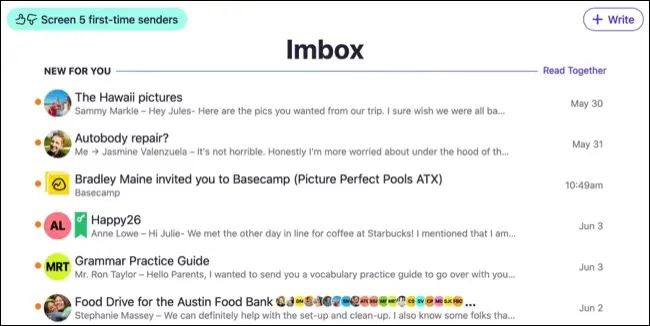
Polymail — еще один почтовый провайдер, который использует аналогичную модель подписки за 10 долларов в месяц. Интерфейс ничем не отличается от того, что предлагает Apple Mail. Однако у Polymail есть несколько полезных функций для повышения производительности, таких как шаблоны, уведомления о прочтении и возможность быстро просмотреть прошлую переписку с конкретным контактом.
Если вы опытный пользователь Gmail, Kiwi может убедить вас отказаться от браузера в пользу настольного приложения, построенного на тех же принципах дизайна. Интерфейс и сочетания клавиш не изменились, но работать с несколькими учетными записями стало проще. Это также бесплатно для основных учетных записей.
Пользователям Gmail, которые хотят немного отличаться от веб-интерфейса, следует проверить Spark, который также наследует черты Google, такие как почтовые категории (Личные, Уведомления, Информационные бюллетени) и сочетания клавиш. Он отлично подходит для большинства провайдеров электронной почты и имеет единый интеллектуальный почтовый ящик для объединения учетных записей. У Spark есть ограниченный бесплатный режим, при этом большинство функций доступны за 4,99 доллара в месяц.
Если вам нравится подход Apple, но вы хотите что-то более мощное, ориентированное на опытных пользователей, попробуйте Microsoft Outlook (доступен в App Store и Mac App Store). Для клиента Microsoft требуется активная подписка на Microsoft 365, за которую вы, возможно, уже платите, если используете OneDrive или Microsoft Word.
Для некоторых провайдеров вам придется придерживаться веб-клиентов или проприетарных приложений. Это особенно верно для безопасных почтовых сервисов, таких как ProtonMail и Tutanota, у которых отсутствуют официальные приложения для Mac или интеграция со стандартным почтовым приложением из-за их понятных суетливых подходов к безопасности.
Вы всегда можете изменить почтовое приложение по умолчанию
Независимо от того, какой почтовый клиент вы выберете, вы всегда можете изменить почтовое приложение по умолчанию как на Mac, так и на iPhone.
На Mac запустите Mail, а затем нажмите «Почта» > «Настройки». На вкладке «Общие» измените «Просмотр электронной почты по умолчанию» на предпочитаемое приложение.
На iPhone перейдите в «Настройки» и найдите в списке приложение, которое хотите использовать, затем измените «Почтовое приложение по умолчанию» на выбранное вами приложение.
Для большинства Apple Mail по-прежнему остается лучшим местом для старта, и это не единственное приложение, которое Apple значительно улучшила за эти годы. Попробуйте переключиться на Apple Notes, возможно, лучшее бесплатное приложение для создания заметок.
